De nombreux utilisateurs d'Adobe Creative Cloud se sont plaints de voir un processus ou une application étrange appelé CCXProcess.
D'après les utilisateurs de Mac, CCXProcess peut apparaître dans Launchpad, dans l'erreur "L'application CCXProcess.app est endommagée et ne peut pas être ouverte", ou dans un rapport de crash. Il peut être ajouté aux éléments de connexion sans votre consentement ou demander à utiliser le trousseau de clés de connexion.
Cela peut également causer des problèmes tels qu'une consommation excessive de bande passante, une utilisation élevée du CPU ou des bruits de ventilateur forts. Les utilisateurs de Windows peuvent également remarquer CCXProcess.exe dans une erreur ou quelque part dans le système.
Dans cet article, nous vous aiderons à comprendre ce processus et à apprendre comment le supprimer ou résoudre les problèmes qu'il entraîne.
Qu'est-ce que CCXProcess sur Mac et Windows?
CCXProcess, raccourci pour Creative Cloud Experience Process, est un processus en arrière-plan de la suite Adobe Creative Cloud. Il se lance au démarrage et facilite les communications entre l'application de bureau Creative Cloud et les autres services et produits Creative Cloud que vous avez installés, par exemple, Photoshop, Lightroom, Illustrator, Premier Pro, etc.
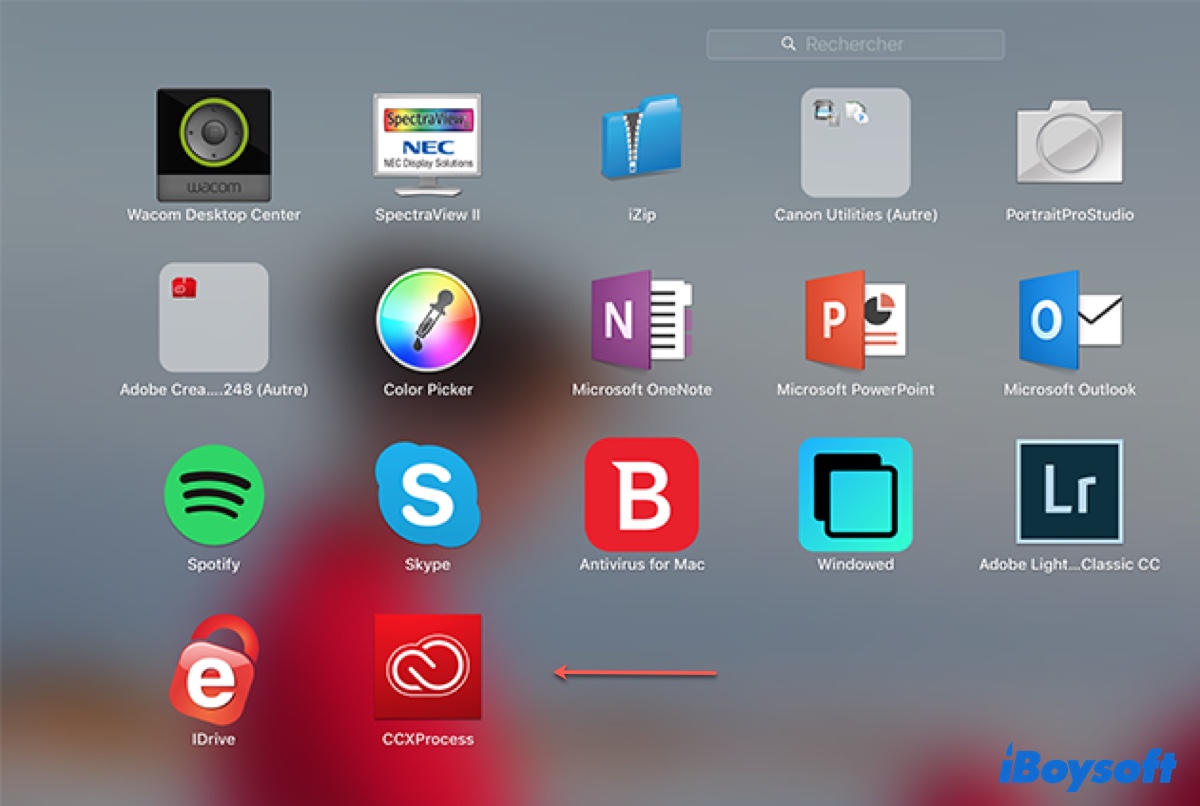
Essentiellement, il gère la synchronisation des fichiers, des polices, des modèles, des configurations personnalisées, des bibliothèques créatives et des tutoriels entre les applications Adobe sur votre ordinateur et Adobe Creative Cloud. Cela vous permet de travailler de manière transparente avec les ressources essentielles et les préférences personnalisées disponibles sur tous vos appareils et applications Adobe CC.
Alors que CCXProcess se comporte bien la plupart du temps, il peut consommer des ressources CPU excessives, planter ou provoquer des erreurs sur votre Mac ou votre PC. Dans ce cas, vous pouvez le supprimer de votre Mac, le désactiver sur votre PC, ou essayer d'autres solutions.
Conseils: Si CCXProcess apparaît sur votre Mac sans causer de problème, laissez-le tel quel. Cependant, si vous devez résoudre des problèmes liés à cela, il est recommandé de sauvegarder vos travaux essentiels avant de continuer.
Comment résoudre 'CCXProcess.app est endommagé et ne peut pas être ouvert' sur Mac?
Si le message "CXProcess.app est endommagé et ne peut pas être ouvert" apparaît constamment sur votre Mac, essayez les méthodes suivantes.
Voie 1 : Autoriser CCXProcess à s'ouvrir
Une raison courante pour laquelle l'application CCXProcess.app ne peut pas être ouverte sur votre Mac est que macOS bloque les applications qui ne sont pas signées par un développeur identifié, les empêchant de s'exécuter. Pour corriger cela, vous devez accepter manuellement CCXProcess.app comme un élément sûr dans les Paramètres du Système/Préférences.
Lecture connexe : Comment réparer 'Le fichier/L'application est endommagé(e) et ne peut pas s'ouvrir' sur Mac
Voie 2 : Désinstaller Adobe CC et réinstaller la dernière version
Si vous rencontrez toujours l'erreur avec CCXProcess, essayez de désinstaller toutes les applications Creative Cloud, puis l'application de bureau Creative Cloud et réinstallez la dernière version. Dans le cas où les applications Adobe CC ne se désinstallent pas, utilisez l'outil Creative Cloud Cleaner.
Comment supprimer CCXProcess de Mac ?
Une autre façon de résoudre différents problèmes causés par CCXProcess est de le supprimer de votre Mac. Gardez à l'esprit que cela peut influencer les fonctionnalités qui dépendent de CCXProcess pour fonctionner, bien que certains utilisateurs aient réussi à supprimer l'application sans trop de conséquences.
Essayez cette méthode si vous souhaitez conserver vos fichiers Adobe CC mais devez résoudre le problème qu'il pose. Avant de supprimer CCXProcess.app, vous devez quitter le processus dans le Moniteur d'activité ; sinon, l'action échouera avec l'erreur "L'élément "CCXProcess.app" ne peut être déplacé dans la Corbeille car il est en cours d'utilisation.
- Ouvrez Finder, puis lancez le Moniteur d'activité depuis Applications > Utilitaires.
- Recherchez le processus CCXProcess.
- Double-cliquez sur le processus et sélectionnez Quitter deux fois.
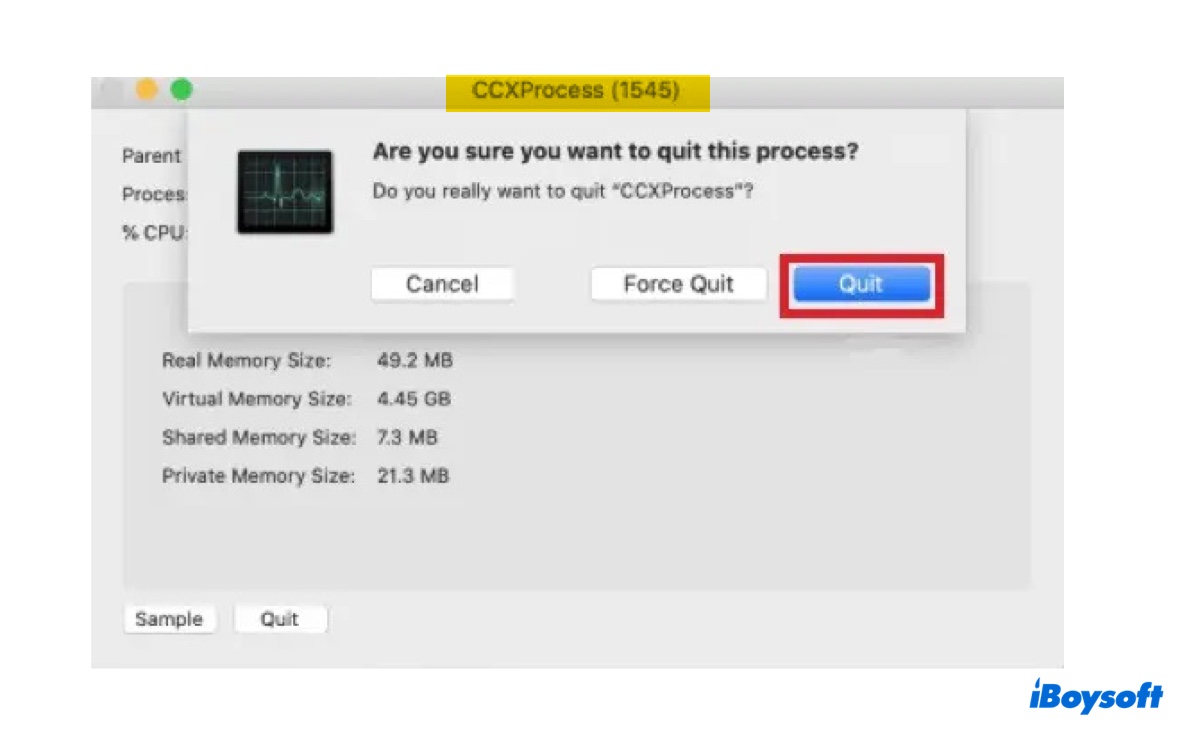
- Ouvrez à nouveau Finder pour localiser l'application CCXProcess dans Applications > Utilitaires > Adobe Creative Cloud Experience > CCXProcess > CCXProcess.app.
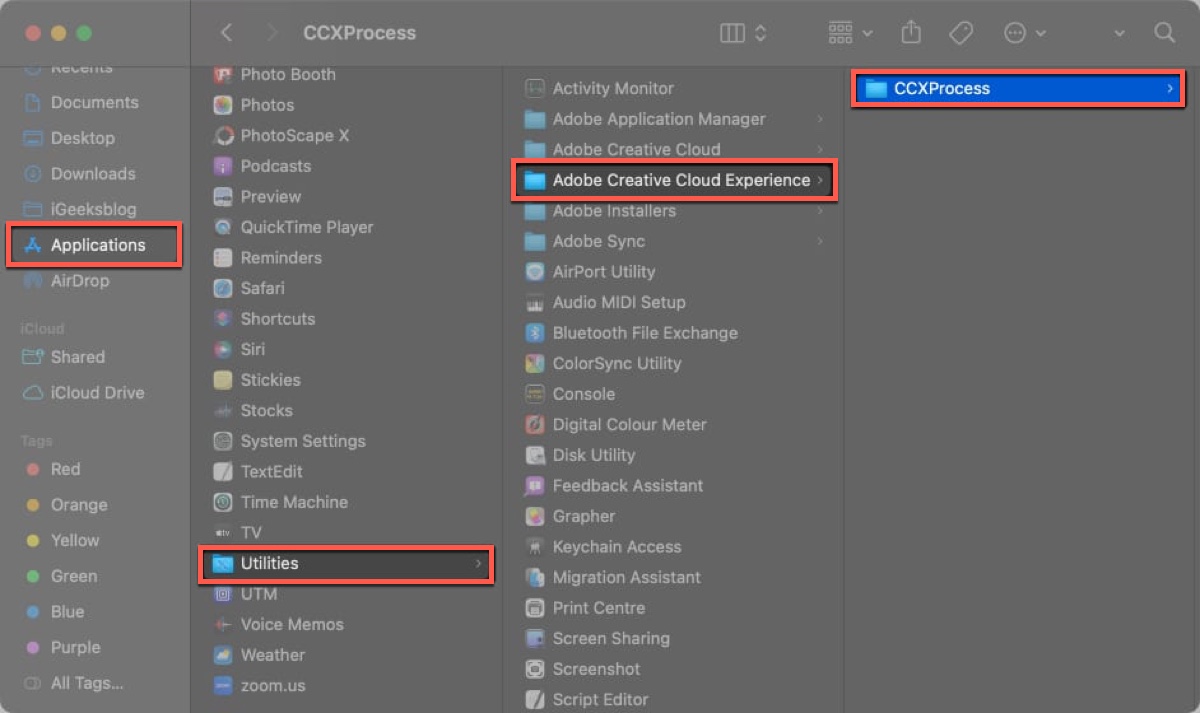
- Cliquez avec le bouton droit sur l'application et sélectionnez Déplacer vers la Corbeille.
- Videz votre Corbeille.
Partagez ces étapes pour aider d'autres personnes à désinstaller CCXProcess sur Mac.
Comment désactiver CCXProcess au démarrage pour Mac et Windows ?
Vous pouvez également empêcher CCXProcess de se lancer au démarrage. Cela n'affectera pas sa fonctionnalité mais l'empêchera simplement de s'ouvrir lorsque vous démarrez votre ordinateur.
Comment désactiver CCXProcess au démarrage pour Mac :
- Allez sur le logo Apple > Paramètres du Système/Préférences.
- Dans la barre de recherche, tapez "Éléments de connexion".
- Si Creative Cloud est dans la liste, sélectionnez-le et cliquez sur l'icône ( - ) pour le supprimer.
Comment désactiver CCXProcess au démarrage pour Windows 10 ou d'autres versions :
- Appuyez sur Ctrl + Shift + Esc pour ouvrir le Gestionnaire des tâches.
- Sélectionnez l'onglet Démarrage.
- Choisissez CCXProcess et cliquez sur Désactiver.
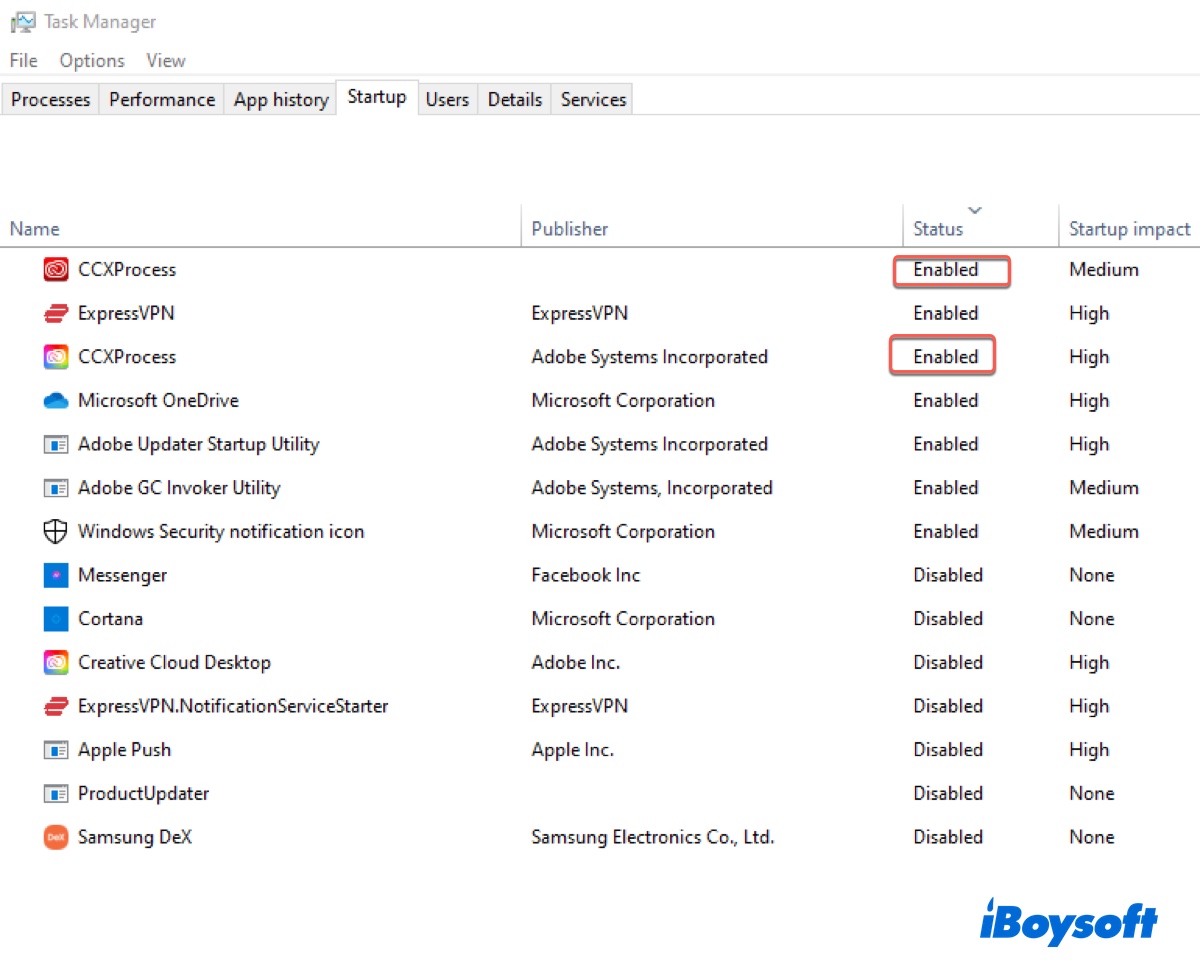
Maintenant que vous savez comment désactiver CCXProcess au démarrage sur votre Mac et PC Windows, n'oubliez pas de le partager avec les autres!
FAQs sur CCXProcess
- QEst-il OK de supprimer CCXProcess?
-
A
Supprimer CCXProcess peut avoir un impact sur des fonctionnalités comme la synchronisation entre les applications Adobe CC. Cependant, si vous avez essayé d'autres méthodes dans cet article en vain, il est utile d'essayer après avoir sauvegardé vos fichiers Adobe. Après tout, le pire des cas est de désinstaller toutes les applications Adobe et de les réinstaller.
- QPuis-je désactiver CCXProcess au démarrage?
-
A
Oui, vous pouvez désactiver CCXProcess au démarrage.
- QCCXProcess est-il un virus?
-
A
CCXProcess est un processus légitime qui appartient aux applications Adobe CC. Cependant, si vous ne possédez pas d'applications Adobe installées en voyant le processus, cela peut être préoccupant.
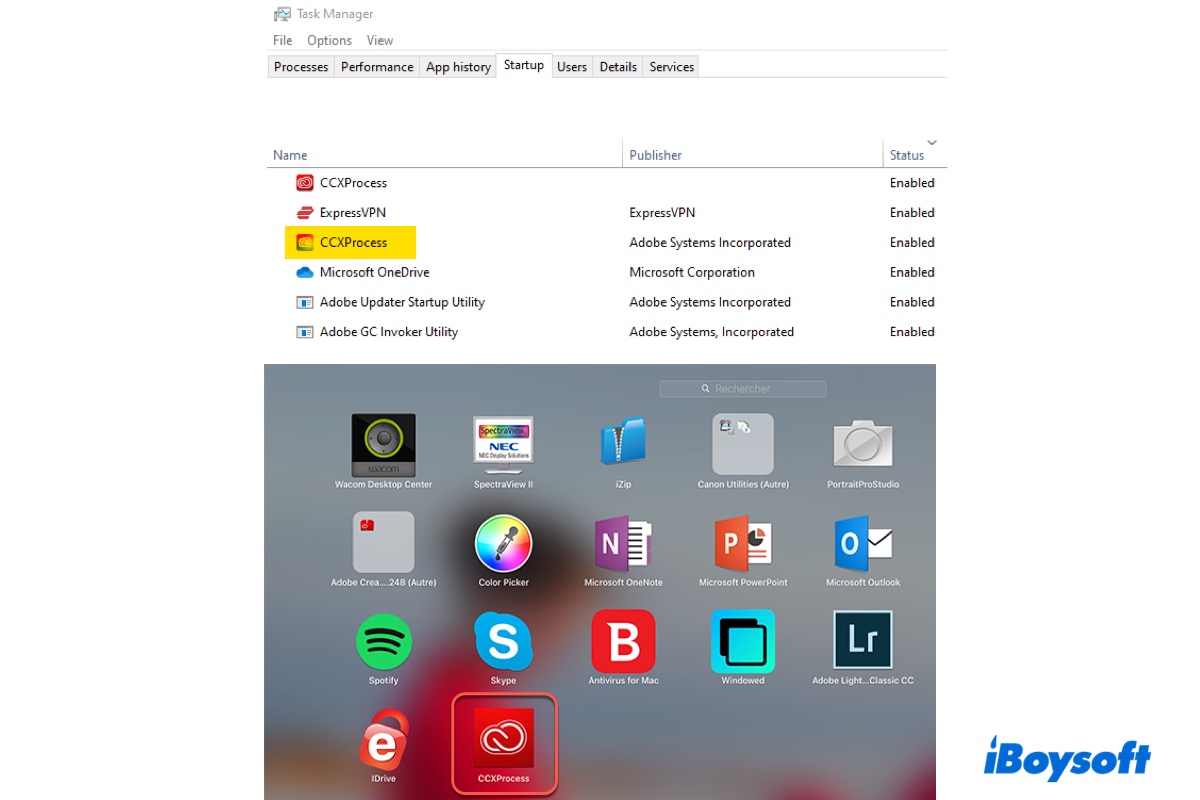
Comment résoudre l'utilisation élevée du CPU par CCXProcess sur Mac?
Si CCXProcess provoque une charge CPU élevée ou une vitesse de ventilateur rapide, essayez les méthodes ci-dessous pour le résoudre.
Méthode 1: Mettre à jour CCXProcess
Généralement, une mise à jour plus récente corrigera les bugs des versions précédentes. Si une nouvelle mise à jour est disponible, envisagez de mettre à jour votre application Adobe CC. Selon la version de votre application Creative Cloud desktop, les étapes de mise à jour sont légèrement différentes.
Pour vérifier et installer une mise à jour, ouvrez Finder et lancez l'application Creative Cloud desktop depuis votre dossier Applications, puis choisissez l'une des méthodes appropriées ci-dessous.
Méthode 2: Désinstaller complètement les bloqueurs de publicité
Il a été constaté que CCXProcess cesse d'utiliser un CPU excessif lorsque des bloqueurs de publicité comme AdGuard ou Avast Security sont complètement désinstallés. Cela est particulièrement utile si le problème résulte des bloqueurs de publicité bloquant CCXProcess.
Notez que simplement faire glisser-déposer ou clic droit sur une application pour la déplacer vers la Corbeille ne supprime que le programme lui-même mais pas ses fichiers et dossiers dispersés sur votre disque dur. Pour supprimer une application et ses fichiers associés, l'utilisation de l'outil de désinstallation dans iBoysoft MagicMenu est recommandée.
Cet outil est facile à utiliser et efficace pour désinstaller complètement des applications sur Mac. Téléchargez l'outil depuis le bouton ci-dessous, installez l'extension Uninstaller, puis cliquez avec le bouton droit sur le bloqueur de publicité dans votre dossier Applications et sélectionnez Désinstaller pour vous en débarrasser définitivement.
Download
iBoysoft MagicMenu
Rating:4.8
Si les méthodes aident à résoudre le problème de l'utilisation élevée du CPU par CCXProcess sur Mac, partagez-les!